Мережна схема – це графічний спосіб перегляду завдань, залежностей і критичного шляху проекту. Поля (або вузли) позначають завдання, а залежності відображаються як лінії, які з'єднують ці поля. Після змінення подання можна додати легенду, настроїти відображення полів і надрукувати мережну схему.
-
Щоб знайти подання мережної схеми, виберіть переглянути > мережну схему.

Додавання легенди
-
Виберіть пункт Файл > Друк > параметри сторінки.
-
На вкладці Легенда виберіть, як виглядатиме легенда, на яких сторінках вона має відображатися, а потім підписи.
-
Натисніть кнопку OK.
Автоматичне змінення способу розмітиву полів
-
Виберіть Переглянути > мережну схему.
-
Натисніть кнопку Формат > макета.
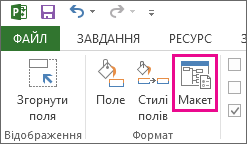
-
У розділі Макет поля виберіть найкраще розташування, вирівнювання, інтервали, висоту та ширину поля. Щоб рівномірно встановити рівномірний інтервал, у полях Висота та Ширина виберіть Фіксовано.
Пам'ятайте, що згруповані завдання розташовуються автоматично. Щоб змінити їх, потрібно скасувати групування.
Змінення способу розстановки полів вручну
Якщо вам не сподобалося розташування полів, натисніть кнопку Форматувати > Макет, виберіть пункт Дозволити розташування полів вручну, натисніть кнопку OK, а потім перетягніть поля в потрібне місце.
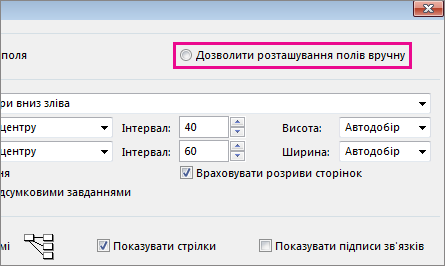
Якщо змінити розташування завдання вручну, можна змінити макет зв'язаних завдань або пов'язаних із ним підзавдань, клацнувши завдання правою кнопкою миші та вибравши пункт Розмітка пов'язаних завдань зараз.
Змінення стилю лінії між полями
Якщо у вас багато завдань, пов'язаних із завданнями-попередниками або наступниками, зв'язки між полями може бути дуже важко виконати. Спробуйте змінити стиль лінії, а потім упорядкувати їх у зручний для сприйняття спосіб.
-
Виберіть Переглянути > мережну схему.
-
Натисніть кнопку Формат > макета.
-
У розділі Стиль посилання виберіть Прямий або Прямий. Прямі посилання виглядають так,


-
Виберіть елемент Відображати стрілки , щоб додати стрілки, які вказують на завдання-попередники та завдання-наступники. Виберіть елемент Відображати підписи посилань , щоб додати до лінії зв'язку залежності та час випередження або затримки.
Вибір типу відомостей про завдання для відображення
Якщо все виглядає заплутаним (або ви починаєте відчувати перевантаження інформації), спробуйте змінити відомості про завдання в кожному полі, щоб побачити лише найважливіші елементи.
-
Виберіть Переглянути > мережну схему.
-
Натисніть кнопку Форматуватистилі > box.
-
У списку Параметри стилю виберіть завдання, яке потрібно змінити.
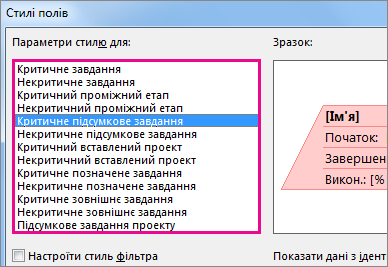
-
У розділі Межа виберіть фігури, колір, ширину та лінії сітки, щоб створити потрібний вигляд.
-
Виберіть ім'я в розділі Шаблон даних , щоб застосувати зміни до наявного шаблону. Щоб створити новий шаблон зі змінами, натисніть кнопку Інші шаблони, а потім – Створити (щоб створити новий шаблон), Копіювати (створити новий шаблон на основі наявного), Редагувати (змінити шаблон) або Імпортувати (щоб імпортувати шаблон з іншого проекту).
-
Натисніть кнопку OK.










